在科技飞速发展的今天,无线传屏技术已成为连接各种设备,实现内容共享的便捷工具。尤其是对于平板电脑用户来说,无线传屏不仅提高了工作效率,还为学习和娱乐带来了极大便利。但是,怎样才能轻松实现平板电脑的无线传屏呢?本文将详细介绍无线传屏连接平板电脑的步骤,并对当前技术的兼容性进行深入分析,帮助您轻松搞定无线传屏的全过程。
无线传屏技术概述
无线传屏技术,亦称为无线显示技术,允许用户将电脑或手机屏幕上的内容无线传输到平板电脑、电视或其他显示设备上。目前市面上主要的无线传屏技术包括Miracast、AirPlay和Chromecast等。

连接平板电脑的无线传屏步骤
步骤1:确认设备兼容性
在进行无线传屏之前,首先需要确认您的平板电脑是否支持无线传屏技术。目前大多数现代平板电脑都支持Miracast或AirPlay等技术。
步骤2:启用平板电脑的无线传屏功能
以支持Miracast的平板电脑为例:
1.进入平板电脑的“设置”菜单。
2.寻找“连接”或“显示和投影”选项。
3.启用“无线显示接收”或相似功能。
步骤3:启动传屏设备的传屏模式
以Windows电脑为例:
1.按下快捷键Win+K,或进入“设置”>“系统”>“投影到这台电脑”。
2.选择“所有网络”以使设备可以在任何无线网络上被发现。
步骤4:连接平板电脑与传屏设备
1.在平板电脑上,打开“无线显示”或“屏幕镜像”菜单。
2.选择传屏设备的名称进行连接。
步骤5:开始无线传屏
一旦平板电脑与传屏设备成功连接,即可开始无线传屏。您在传屏设备上的任何屏幕操作都会实时显示在平板电脑屏幕上。
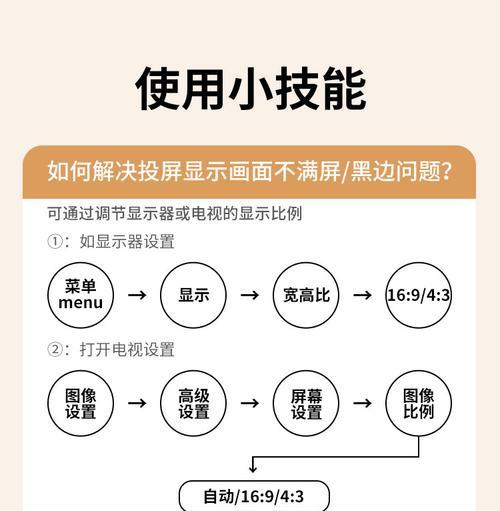
无线传屏的兼容性分析
无线传屏技术的兼容性取决于多种因素,包括平板电脑和传屏设备的硬件支持、软件系统以及所采用的技术标准。
硬件支持
大多数现代平板电脑均内置了无线传屏功能,但对于一些较旧的设备而言,可能需要额外的硬件支持,例如外接的无线接收器。
软件系统
兼容性也受到平板电脑和传屏设备操作系统版本的限制。通常,最新版本的操作系统提供最佳的兼容性与体验。
技术标准
不同的无线传屏技术(如Miracast、AirPlay、Chromecast)可能在不同的设备间有所差异。AirPlay主要兼容Apple产品,而Miracast兼容多种操作系统。
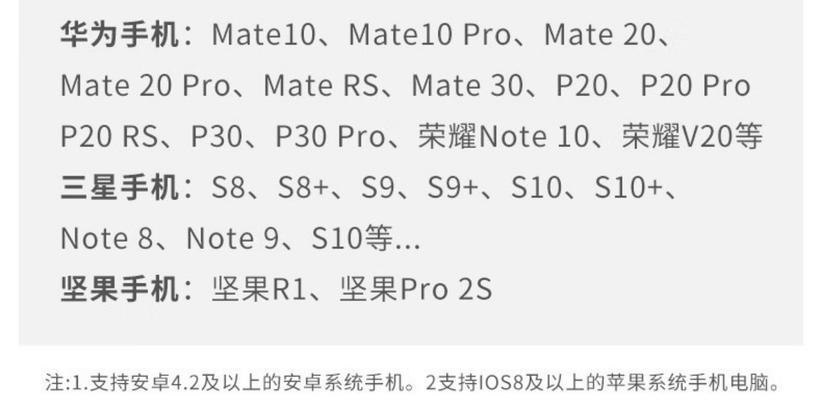
常见问题与实用技巧
常见问题
传屏失败怎么办?首先检查网络连接是否稳定,然后确认传屏双方均启用正确的功能,并检查是否有软件更新未进行。
画面显示不正常怎么解决?尝试重启传屏设备和平板电脑,并更新相关的驱动程序或应用。
实用技巧
选择支持5GHzWiFi的平板电脑,可以提升无线传屏的稳定性和流畅性。
关闭平板电脑和传屏设备上不必要的后台应用程序,以减少数据干扰,提高传屏质量。
结语
无线传屏技术让平板电脑的使用体验更加丰富多彩,无论是工作汇报、家庭娱乐还是教育学习,无线传屏都能提供极大的便利。本文为您详细介绍了连接平板电脑无线传屏的步骤,并对兼容性进行了全面分析,帮助您在技术选择和问题解决上做出明智决策。通过以上步骤,相信您能够快速掌握无线传屏技术,享受高效、便捷的科技生活。
标签: #平板电脑









